HHKBのペアリングとデバイス間切り替えの手順・手順を忘れた際の対処法

2019年の12月に発売された「HHKB Professional HYBRID」、みなさん購入されましたか?
私自身、かなり気に入っています。前身の「HHKB Professional BT」も同等に素晴らしかったのですが、なんと言っても「Type-S」による静音性がすばらしいです。
詳しい素晴らしさは別の記事に委ねるとし、今回は大きな特徴の一つであるデバイス間の切り替えについてです。
私自身、初めのうちは全然覚えられず苦労しましたので、メモとして対応策を残しておきます。
1. 初回のペアリング
上の画像にある通り、4台までの異なるデバイスをHHKBへ記憶させることが可能です。
まずは、PC側のBluetoothをオンにしてください。
一番初めのペアリングは「Fnキー」+「Q」を同時押しすることで、HHKBをペアリングモードへ切り替えることができます。その状態で「Fnキー」+「Controlキー」+「1~4の番号」を押してください。
すると「HHKB-Hybrid_${1~4の番号}」のデバイスが表示されます(※ペアリングが何台目かによって、番号が1~4と割り当てられます)。
あとは表示された手順の通り、簡単なキーボードの配列認識を行って登録完了です。
まとめると
2. 2回目からのペアリング
2回目からは初回のように、「ペアリングモードへ切り替えてデバイスを認識させる」といった煩わしい手順は必要ありません。私もこの手順を覚えられず初めは毎回苦戦しました。
2回目からは初回に登録した「HHKB-Hybrid_${1~4の番号}」の番号を覚えておけば一瞬で接続可能です。忘れてしまった場合でも、Bluetoothのデバイス欄からすぐに確認することができます。
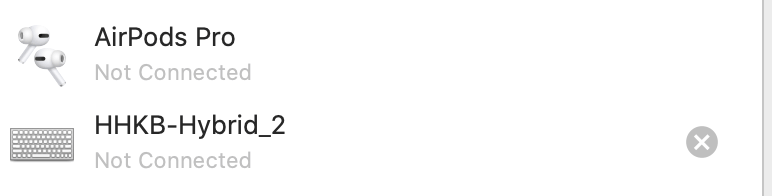
私は仕事用のMacとプライベートのMacで切り替えしています。
手順はHHKBの電源を入れた後、「Fnキー」+「Controlキー」+「1~4の番号(数字キー)」を同時押しです。
手順は3つのキーを同時押しするだけなのですが、実際に行うと中々接続できない時があります。私の場合は、外付けのトラックパッドなど別のBluetoothと干渉してしまっているのかわかりませんが、キーボードをMacに十分近づけると接続できることが多いです。
3. 忘れたときの対処法
なかなか普段切り替えることが少なかったり、初めのうちはキーを覚えられないかもしれません。実際に私も同じ経験をしています。
そんな時は、キーボードをひっくり返してみてください。
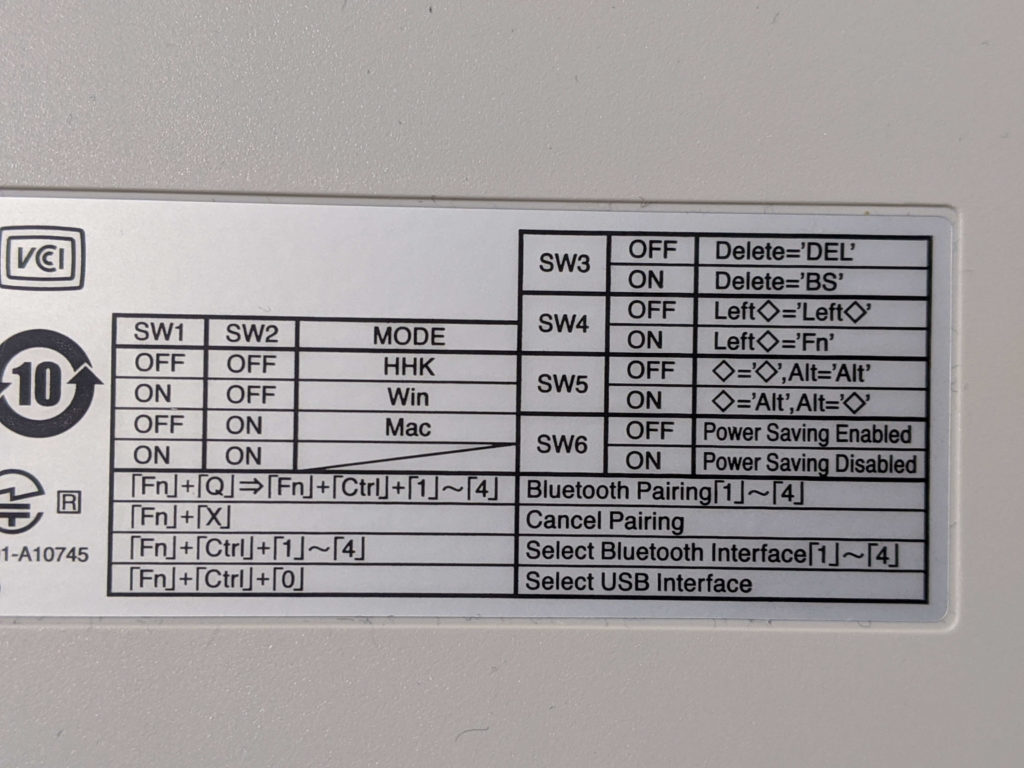
こちらに全て載っています。
私はこれに気づくまで、毎回調べていました。。。この記事を読んでいただいている皆さんには、今後無駄な時間が取られないことを期待しています。







